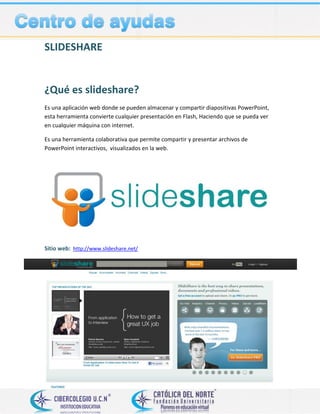
Soto Castilla Warner.pdf
- 1. SLIDESHARE ¿Qué es slideshare? Es una aplicación web donde se pueden almacenar y compartir diapositivas PowerPoint, esta herramienta convierte cualquier presentación en Flash, Haciendo que se pueda ver en cualquier máquina con internet. Es una herramienta colaborativa que permite compartir y presentar archivos de PowerPoint interactivos, visualizados en la web. Sitio web: http://www.slideshare.net/
- 2. ¿Cómo crear una cuenta en slideshare? Primeramente que todo para crear nuestra cuenta en la aplicación slidershare, nos vamos a ubicar en el sitio web (dado anteriormente), y vamos a desplazarnos a la parte superior derecha donde vamos a encontrar la opción Login or sig nup (iniciar sesión o registrarse). Luego hacemos doble clic en la opción sign up para registrarnos y poder obtener nuestra cuenta, dado esto nos aparecerá en la misma pestaña un formulario con algunos datos que debemos llenar, y damos clic en SING UP, por ejemplo:
- 3. Ya realizado estos pasos correctamente se nos creara la cuenta en Slidershare, podremos ver entonces el inicio de nuestra cuenta y las opciones que podremos visulizar a continuación.
- 4. Nota: Upload+, es para una cuenta PRO, una cuenta pro en internet se adquiere por medio de un precio fijado por el sitio web, de acuerdo a los sevicios y veneficios que se obtienen por medio de este servicio. Para empezar a utilizar slidershare es necesario despelgar el menu de nuestro perfil (en este caso es yirles), que se encuentra en la parte superior derecha de la pagina. Con esto podemos empezar a explorar todas las herramientas y utilidades que nos puede brindar esta aplicación web. Subir presentaciones a slideshare. Nos vamos a ubicar en la opción UPLOAD, y damos
- 5. clic. Al dar clic, se nos aparecerá una ventana emergente directamente de nuestro ordenador, para buscar la presentación en PowerPoint. Luego de elegir nuestra presentación en PowerPoint, damos clic en Abrir y vemos como carga nuestro archivo en slideshare.
- 6. Ahora para ver nuestra presentación de PowerPoint convertida en flash, podemos dar clic en el nombre de nuestro archivo(Bienvenidos), como se muestra a continuación: Ahora podemos ver nuestra presentación en línea.